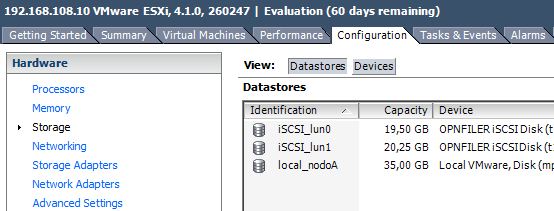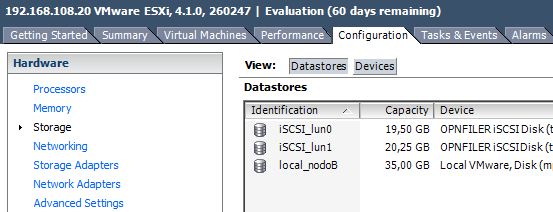Nelle schermate che seguono descriveremo le azioni necessarie per collegare gli hosts ESX ai volumi iSCSI predisposti su una SAN iSCSI (in questo Openfiler). Il risultato sarà che gli host ESX vedranno le LUN iSCSI come storage locale. Come già detto nei precedenti articoli, le LUN sono unità logiche create all'interno di un target iSCSI (Openfiler funge da target iSCSI) e identificate da una stringa alfanumerica univoca.
La gestione di vCenter Server, degli host ESX e dello storage ad essi collegato si effettua tramite il client grafico VMware vSphere Client. Possiamo gestire lo storage collegandoci ad ognuno degli hosts ESX, oppure collegandoci al vCenter e gestire tutto da un'unica console. Sceglieremo quest'ultima strada.
Apriamo VMware vSphere Client inserendo come indirizzo IP di destinazione 192.168.108.1, ossia il nostro Windows Server 2008 con vCenter Server. Andare quindi su Home > Inventory > Hosts and Clusters. Selezioniamo il primo host ESX 192.169.108.10 (il nodo A) e sulla finestra a destra andiamo sul tab "Configuration".
Tutti i passaggi necessari sono indicati nelle immagini che seguono.
|
1. Nel tab configuration, selezionare la voce "Storage Adapter", quindi andare sull'adattatore software iSCSI, e selezionare la voce "Properties" in basso a destra.
|
|
2. Cliccare su "Configure".
|
|
3. Abilitare il servizio iSCSI e dare OK.
|
|
4. Selezionare il tab Dynamic Discovery e cliccare su "Add".
|
|
5. Inserire l'indirizzo IP del target iSCSI, nel nostro caso la SAN creata con Openfiler, quindi 192.168.108.2 (la porta è quella di default per il servizio iSCSI, la 3260).
|
|
6. Se il target iSCSI è stato individuato correttamente, verrà mostrato in elenco.
|
|
7. Accettiamo la proposta di effettuare una nuova scansione dell'adattatore.
|
|
8. A questo punto saremo in grado di visualizzare le 2 LUN presenti sulla SAN iSCSI. Ovviamente le 3 LUN visualizzate corrispondono a quelle configurate su Openfiler.
|
|
9. Collegheremo la LUN 0 al primo host ESX (nodo A). Rimanendo all'interno del tab "Configuration", selezioniamo la voce "Storage", quindi "Add storage" in alto a destra. Il tipo di storage da aggiungere è ovviamente "Disk/LUN".
|
|
11. Verrà creata la nuova partizione. Andiamo avanti.
|
|
13. Andiamo avanti lasciando le impostazini di default.
|
Per procedere con il nostro laboratorio e testare tutte le funzionalità dell'alta affidabilità (VMware HA, High Availability), del vMotion e dello StoragevMotion, colleghiamo all'host A anche la LUN 1. Dopodiché ripetiamo le stesse operazioni per l'host B, sino al punto 8: le LUN infatti veranno mappate automaticamente dal vCenter Server in quanto presenti nello stesso target iSCSI. Al termine delle operazioni i risultati saranno quelli mostrati nelle immagini sottostanti, la prima ottenuta selezionando l'host A (192.168.108.10), la seconda selezionando l'host B (192.168.108.20):